こんにちは、せーじんです。
Youtubeを見てるとゲームの動画を配信している動画が多いですよね。
せーじん家は、ちょうどswichを買ったばかり。
 せーじん
せーじんちょうどいいねえ
ゲームの動画配信って、見てると結構面白いし、やってみたいなあ。
ということで、動画配信に必要なものを調べてみました。
ちなみに、我が家のPCは、先日発売したM1チップのMacBookAirです。


動画配信に必要なもの
まず、必要なものをチェックです。
- PC
- ゲーム機
- キャプチャボード
- マイク
- カメラ(顔出ししないなら不要)
最低限必要なものは、これくらいでしょうか。
顔出しはしないので、カメラは不要です。



こんなおじさんの顔を見ても、誰もいい気持ちはしないでしょうしね
PCとゲーム機は持っているので、
買う必要があるのは、キャプチャボードとマイクです。
どれを買う?
ちなみにせーじん家のPCは、先日発売したばかりのMacBookAirです。
以前の記事で、新しいPCの納品は2ヶ月後になりそう、とお話ししました。
でも、待ちきれなくて、吊るしのSSD512GBモデルに変更して買っちゃいました。



容量が足りなかったら外付けHDDを使えばいいかな
しかし、このM1MacBookが曲者でした。
キャプチャボード、M1MacBookで使えるものが無い?
キャプチャボードって何?
- ゲームの映像を録画するための機械
- ゲーム機とPCの間に接続して使う
色々な方のブログなどを見てみると、特に評判のいいキャプチャボードはこの2つですね。
Elgato Game Capture HD60 S


AVerMedia Live Gamer EXTREME 2 GC550 PLUS


でも、よくよく調べてみると、
そもそもMacに対応していなかったり、
Macには対応しているけど、M1チップに対応していなかったり
まあ、使えるかもしれないけど自己責任で、みたいな状態です。



2万も出して使えなかったら、立ち直る自信がありません
でも、何か手はあるはずだ。
どらえも〜ん!助けてよ〜
キャプチャボードがダメなら、ゲームレコーダーを使おう
うちにはドラえもんはいないので、google先生に助けてもらいましょう。
すると、いい手があるじゃないですか。
PC接続不要のゲームレコーダーを使おう
ゲームレコーダーとは、
- ゲームの映像を録画するための機械
- ゲーム機に接続して使う。PCは不要。
おお、こんなものがあったのか。
ちなみに、ゲームレコーダーとはゲームを録画する機械です。
なので、こんなデメリットがあります。
せーじんにはなんの問題もありません。
生配信するほどトーク力に自信がないからです。
ゲームレコーダーでは、
安くて国産のこれにしました。
アイ・オー・データ機器 I-O DATA「GV-HDREC」
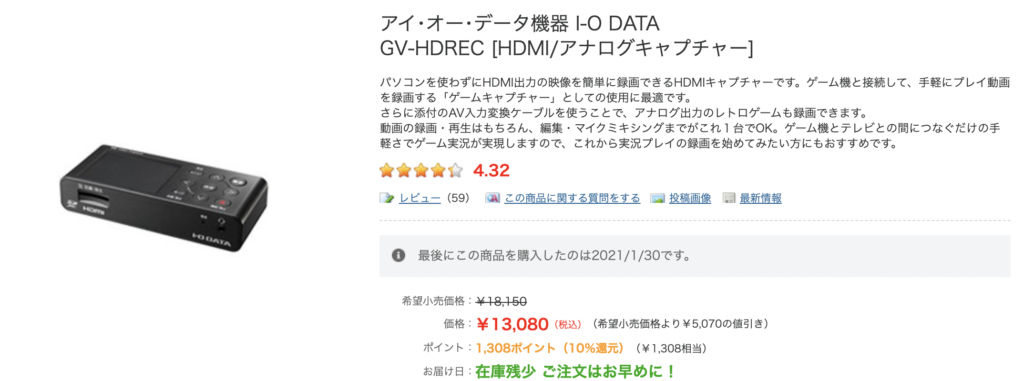
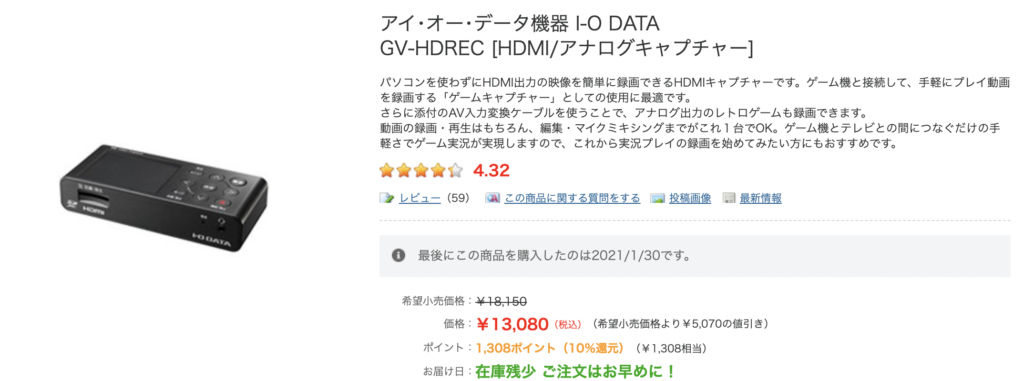
マイクは、これも選ぶのが大変!
お次はマイク選びです。
マイクは、かなりピンキリらしいですね。
というか、音響機器ってマニアックな人が多くて、
音質へのこだわりが尋常じゃないレビューをたくさん見かけます。
なので、どの商品も批判記事が多くてレビューを見ても何を買えばいいのかわからないんです。
ただ、ゲームレコーダーに接続できるマイク出なければいけません。
メーカーのI.OデータのWebページにはこのような記載があります。
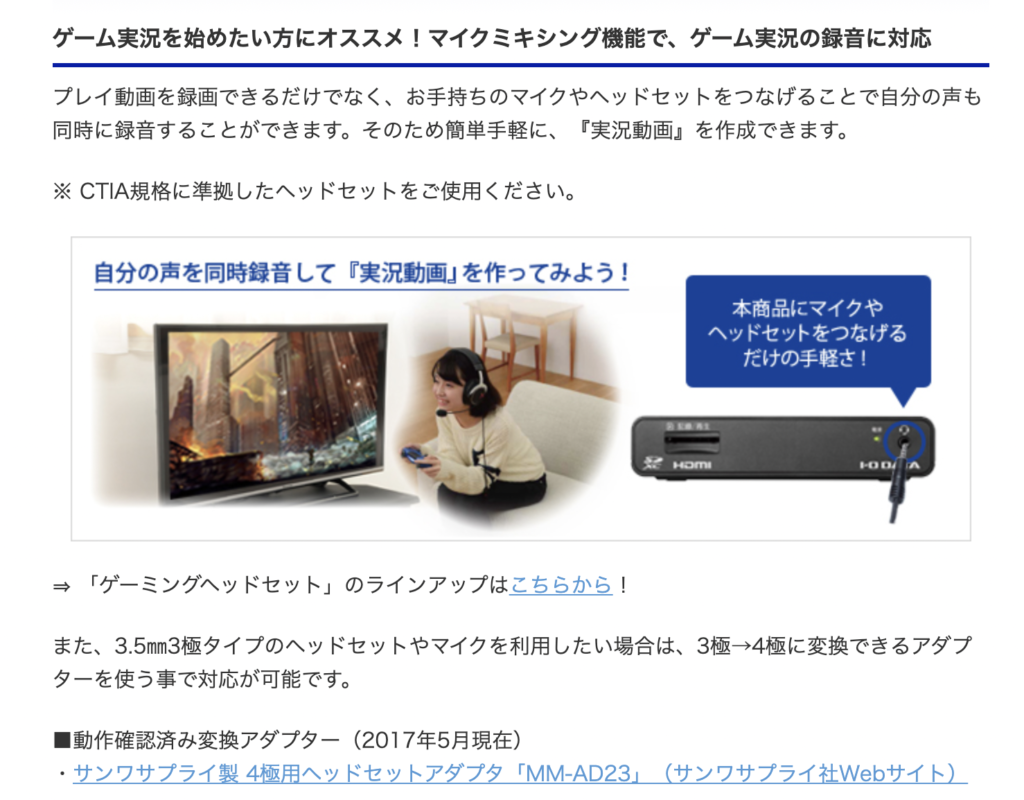
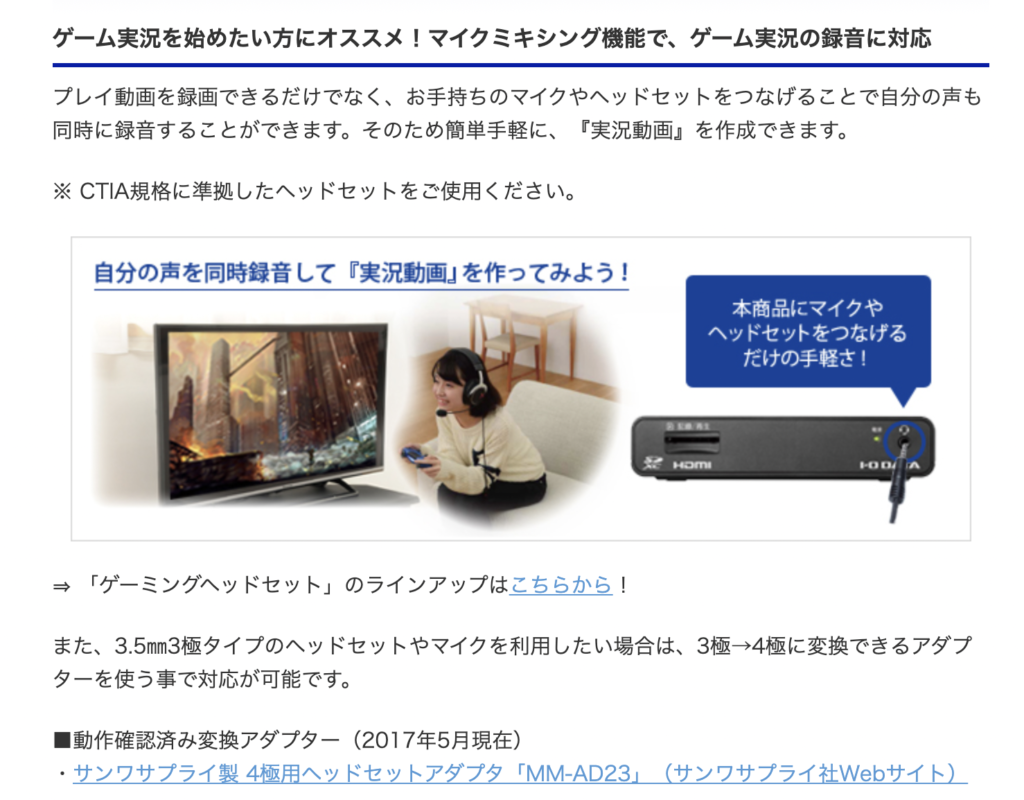
これをみると、条件は一つ
「4極タイプの接続プラグであること」
これでgoogle先生に相談すると、もうこれしかありません。
サンワサプライ SANWA SUPPLYMM-MC31 [4極用高感度マイク]


Macは非対応ですが、ゲームレコーダーと繋ぐだけなので問題ありません。
本当は、MacBookでも使えるものが良かったんですが、4極プラグのマイクはこれしか見つかりませんでした。



他に知っている方がいたら、教えてください
それにしても、、、
USB接続のマイクならたくさんのレビューがあって、すごく評判がいいものもたくさんあるんですけど。
4極プラグはスマホとかタブレットに使われているらしくて、ピンマイクみたいなものしかありません。
家族みんなの声を撮るには不向きです。
ああ、いいマイク欲しいなあ・・・



あ、なんかマイクにこだわる人の気持ちがわかってきました。
この記事の後、マイクは買い替えました!
問題なく使えていたのですが、やっぱりこだわりたくなってマイクを買い替えてしまいました。



音質もかなり大事!だと思う
買ったのはこちらのマイクです。
買い替えた理由など、詳しくはこちらの記事へどうぞ


マイクの接続プラグを確認しましょう!
ご注意!
これからマイク選びをする人、気をつけて!
せーじんが今回調べたことを、超簡単にまとめます。
USB接続
主にPCと接続するための端子。マウスやHDDなど広く使われています
他のプラグとの互換性はなく、接続するには専用のアダプタが必要です。


3極プラグ
オーディオ用の端子でAUXとも表記されます。
他のプラグとの互換性はなく、接続するには専用のアダプタが必要です。
端子の先に2本のラインが入っています。


4極プラグ
オーディオ用の端子で、こちらもAUXとも表記されます。
他のプラグとの互換性はなく、接続するには専用のアダプタが必要です。
端子の先に3本のラインが入っています


接続は簡単、すぐ録画できました!
せーじん御用達のヨドバシで買ったので、翌日には到着しました!
テストしてみたのですが、とっても簡単に動画を作れましたよ!
ただ、マイクがハウリングしたり反響音がしたりと、もう少し調整が必要ですね。



うまく録れたら、こちらにも掲載しますね〜
youtubeチャンネルオープンしました!
その後、準備を整えて、youtubeチャンネルをオープンしました!
「せーじんのゲームチャンネル」と言います。



みんな見に来てね〜



見てね〜
せーじんのゲームチャンネル
マイクは買い替えましたので、別のものを使用しています。
その記事はこちら





このブログとあわせて、youtubeチャンネル、投資ブログも、よろしくお願いします!









